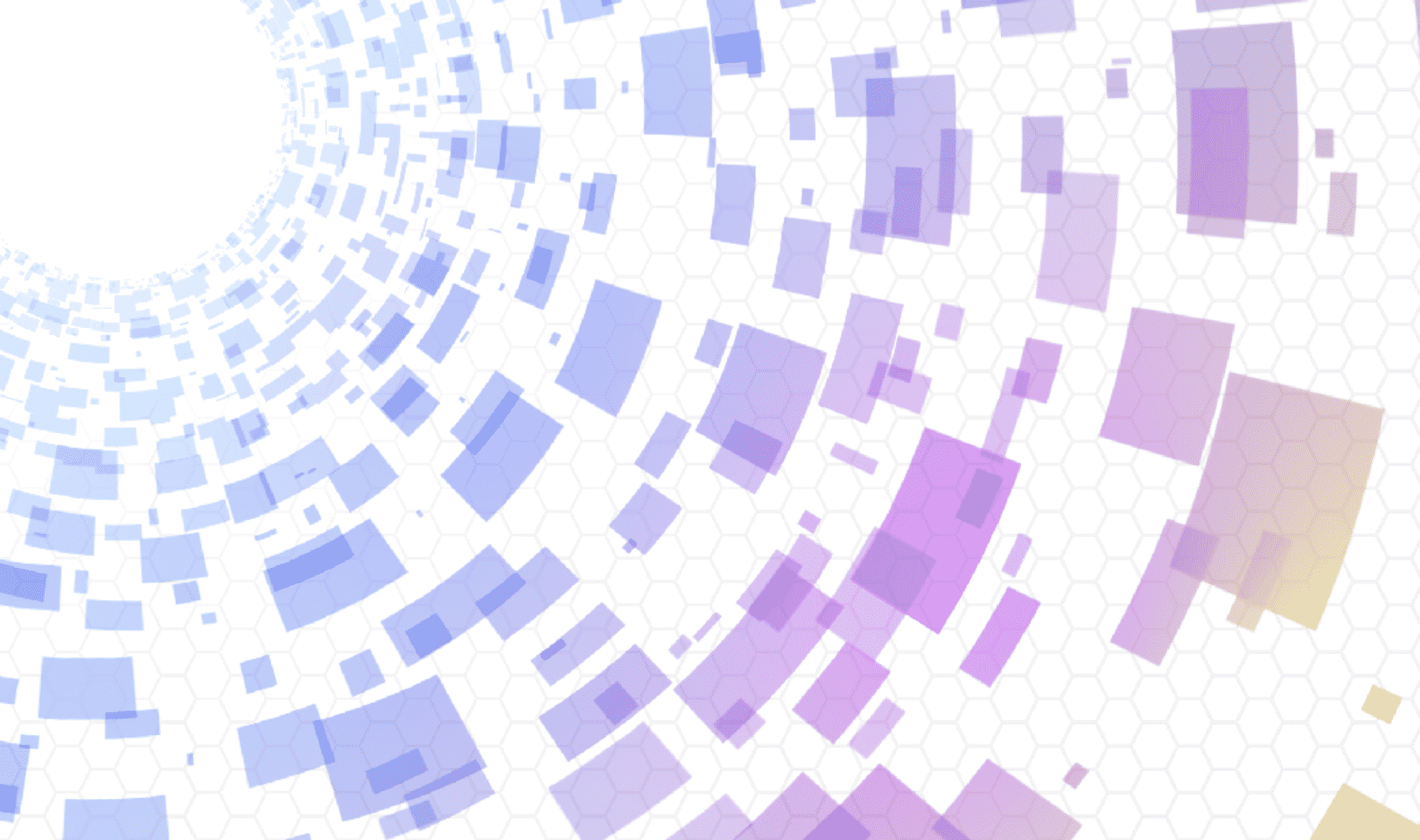iOS 的輸出線材相對算簡單,只要看好自己的裝置使用什麼樣的連接埠就可以開始尋找對應的線材。無論是 iPad 、 iPhone 甚至是 iPod Touch 都有具備視訊輸出的能力。
本篇僅以實機裝置進行說明,如不清楚為何無法以模擬器進行音樂遊戲直播,請參照 導論 篇中的說明。
Lighting 介面
如果你的裝置採用 Apple 專用的 Lighting 介面,請購買 Apple 原廠的 Lightning 數位 AV 轉接器,它的樣子如下圖:

Lighting 的 Apple 裝置請務必使用原廠連接線才材,此線材可以在 Apple 官網、原廠授權經銷店購買。請不要考慮訪間販售的第三方線材,原因如下:
因此在 Lighting 這個接腳有限的介面下放無法入完整的 HDMI 訊號。而對於此問題, Apple 使用了相對迂迴的做法來解決這個問題:在行動裝置上把畫面透過 H.264 編碼壓縮後,再透過 USB 2.0 的頻寬送出。轉接器裡面內建了一台迷你電腦(實際上是 ARM 的 CPU )透過 USB 2.0 把畫面抓出來,再轉回 HDMI ,而上述的功能,必須使用原廠線材才能穩定的進行。
有 Mac 電腦的朋友可能覺得有點熟悉,確實 Mac 電腦上可以使用 USB 2.0 的 Lighting 傳輸線搭配 QuickTime 擷取手機螢幕,對行動裝置來說跟接上 Lighting 數位 AV 轉接器是都是一樣的。
因為行動裝置要 1. 編碼影像輸出 2. 供電給轉接器裡面的迷你電腦,長時間的使用我們會建議接電。如果使用變壓器供電會造成觸控異常,可以試試看使用行動電源供電。
Type-C 介面
Type-C 標準的視訊輸出方式是 DisplayPort Alternate Mode ,除了新款的 iPad 之外,有 Type-C 的 Mac 電腦、 任天堂 Switch 、 部份 Windows 電腦甚至部份 Android 裝置都使用這個協定。
因為是標準的協定,所以並不是非要買 Apple 原廠的不可。
USB 的視訊輸出協定
很不幸的, USB 上輸出視訊有兩種協定,除了前面提到的 DisplayPort Alternate Mode 外,還有另外一個協定是 DisplayLink 。iPad 目前沒有相容 DisplayLink 的報告,因此購買線材務必要確定是支援 DisplayPort Alternate Mode 。
DisplayPort Alternate Mode 只能走在 USB Type-C 上,這是絕對的。DisplayLink 大多是會走 USB Type-A ,但這就不是絕對。雖然數量很少,但仍然有可能買到 Type-C 卻走 DisplayLink 的線材。
選購 Type-C 視訊輸出線材
如果你為了把任天堂 Switch 帶去朋友家,買了簡便的轉接線或是底座替代品,那麼你已經有 DisplayPort Alternate Mode 的 Type-C 輸出線材了,只需要把原本接上 Switch 的線改成接上手機或平板若, Steam Deck 的底座也是採用相同的協定。
Apple 原廠有提供 USB-C Digital AV 多埠轉接器 可以選購,這個轉接器也可以搭配 Android 裝置甚至是 Windows 電腦使用用都沒問題。不過價格偏高,一般來說第三方的轉接線會經濟實惠。
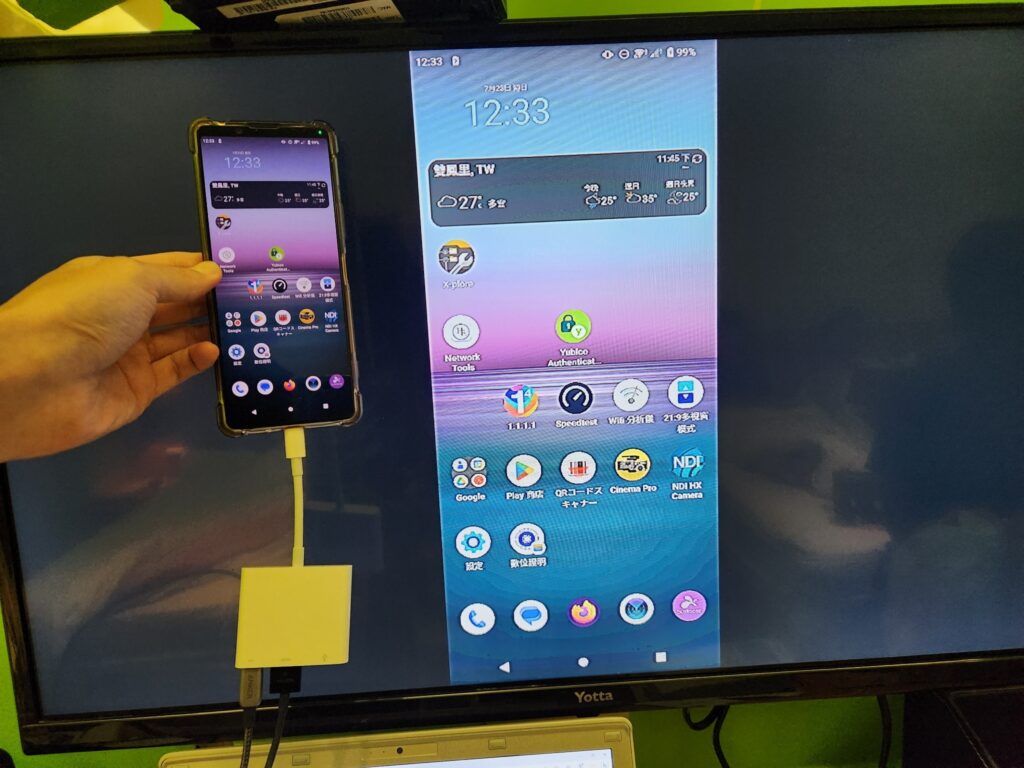
但是很少線材會把 DisplayPort Alternate Mode 這個協定規格寫上。我們建議找支援任天堂 Switch 的輸出線材、不需要安裝驅動程式的線材,這些線材大多是 DisplayPort Alternate Mode;避開需要安裝驅動程式的線材、支援 Chromebook 的線材、標註 Apple M1 雙螢幕的線材、可以轉成 Type-A 使用的線材,這些線材大多是 DisplayLink Mode 。
下面是幾條容易買到且價格實惠的 Type-C DisplayPort Alternate Mode 線材,經過我們團隊成員測是可以用在 iPad 上:
- 分離式迷你鋁合金 4K*2K@60HZ Type-c to HDMI/USB3.0/PD(超高畫質)
- TYPE-C to HDMI4K+VGA+USB3.0輸出+PD充電+3.5mm音源 5合1影音轉接器
- JSING UH6 六合一Type-C HUB多功能轉接集線器
提醒:它的 RJ45 網路孔只有 100Mbps - GAME’NIR 四代筆電級 DOCK CHARGER4
提醒:三代底座只能走接上 Switch 以外的裝置有遇過問題